Registrera kund-ID, nyckel och hemlighet
- Logga in som administratör.
- Öppna Administratörsverktyg och välj Externa inlärningsverktyg.
- Öppna åtgärdsmenyn för Ally-lärosätesrapport.
- Välj Redigera länk.
- Registrera kund-ID, nyckel och hemlighet.
Om ”hemlighet” inte visas bör du ha fått den av din tekniska konsult under implementeringen. Anteckna även ditt kund-ID, vilket är numret mellan "v1/" och "/LTI" i webbadressen. Dessa värden behövs för konfigureringen av kurstillgänglighetsrapporten.
- Välj Avbryt.
Lägg till en ny länk
- Öppna Administratörsverktyg och välj Externa inlärningsverktyg.
- Välj Ny länk.
- Skriv in detta för Titel: Kursrapport från Ally.
- Använd ett av följande webbadresser som Verktygsleverantörens webbadress. Ersätt ”[ClientID]” med det kund-ID som du registrerade.
- Lärosäten som har datacentret i USA som värd: https://prod.ally.ac/api/v1/[ClientId]/lti/instructor
- Lärosäten som har datacentret i Kanada som värd: https://prod-ca-central-1.ally.ac/api/v1/[ClientId]/lti/instructor
- Lärosäten som har datacentret i Europa som värd: https://prod-eu-central-1.ally.ac/api/v1/[ClientId]/lti/instructor
- Lärosäten som har datacentret i Singapore som värd: https://prod-ap-southeast-1.ally.ac/api/v1/[ClientId]/lti/instructor
- Lärosäten som har datacentret i Australien som värd: https://prod-ap-southeast-2.ally.ac/api/v1/[ClientId]/lti/instructor
- Kontrollera Tillåt användare att se den här länken.
- Välj radioknappen för länknyckeln/länkhemligheten.
- Använd nyckeln du har registrerat.
- Använd hemligheten du har registrerat.
- Kontrollera följande alternativ för Säkerhetsinställningarna:
- Skicka verktygskonsumentinformation till verktygsleverantören
- Skicka kontextinformation till verktygsleverantören
- Skicka LTI-användar-ID och LTI-rollista till verktygsleverantör
- Välj Spara och Stäng.
Lägg till en kurstillgänglighetsrapport till en kurs
- Från en kurs öppnar du Åtgärder för navigeringsfält och väljer Redigera det delade navigeringsfältet.
- Välj Lägg till länkar.
- Välj Skapa anpassad länk.
- Använd följande namn: Tillgänglighetsrapport
- Namn: ”Tillgänglighetsrapport”
Det här är namnet på länken i kursens navigeringsfält. Du kan byta namn om du vill.
- Välj Infoga snabblänk.
- Välj Ally-kursrapport i Externa inlärningsverktyg.
- Välj Begränsa till specifika roller och välj de roller som ska ha åtkomst till kurstillgänglighetsrapporten.
- Välj Skapa, Lägg till, och Spara och stäng.
"Tillgänglighetsrapport" ska nu vara tillgängligt i kursens navigeringsfältet. Om något problem uppstår när du konfigurerar rapporten ska du Skapa ett ärende i Behind the Blackboard.
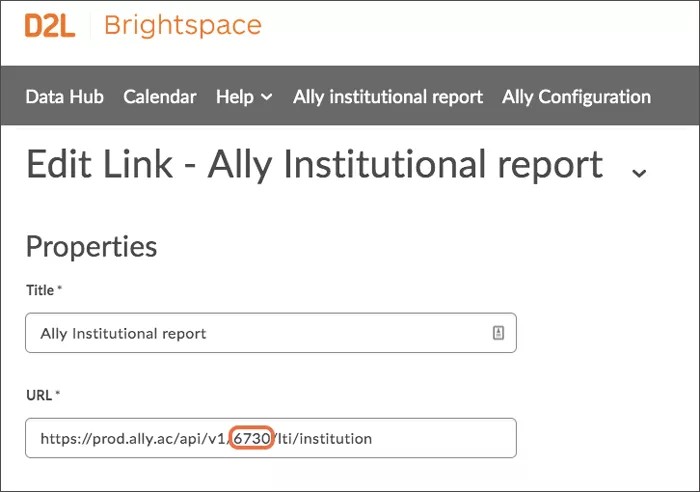
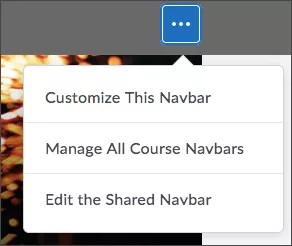

 Gå med i Allys användargrupp
Gå med i Allys användargrupp